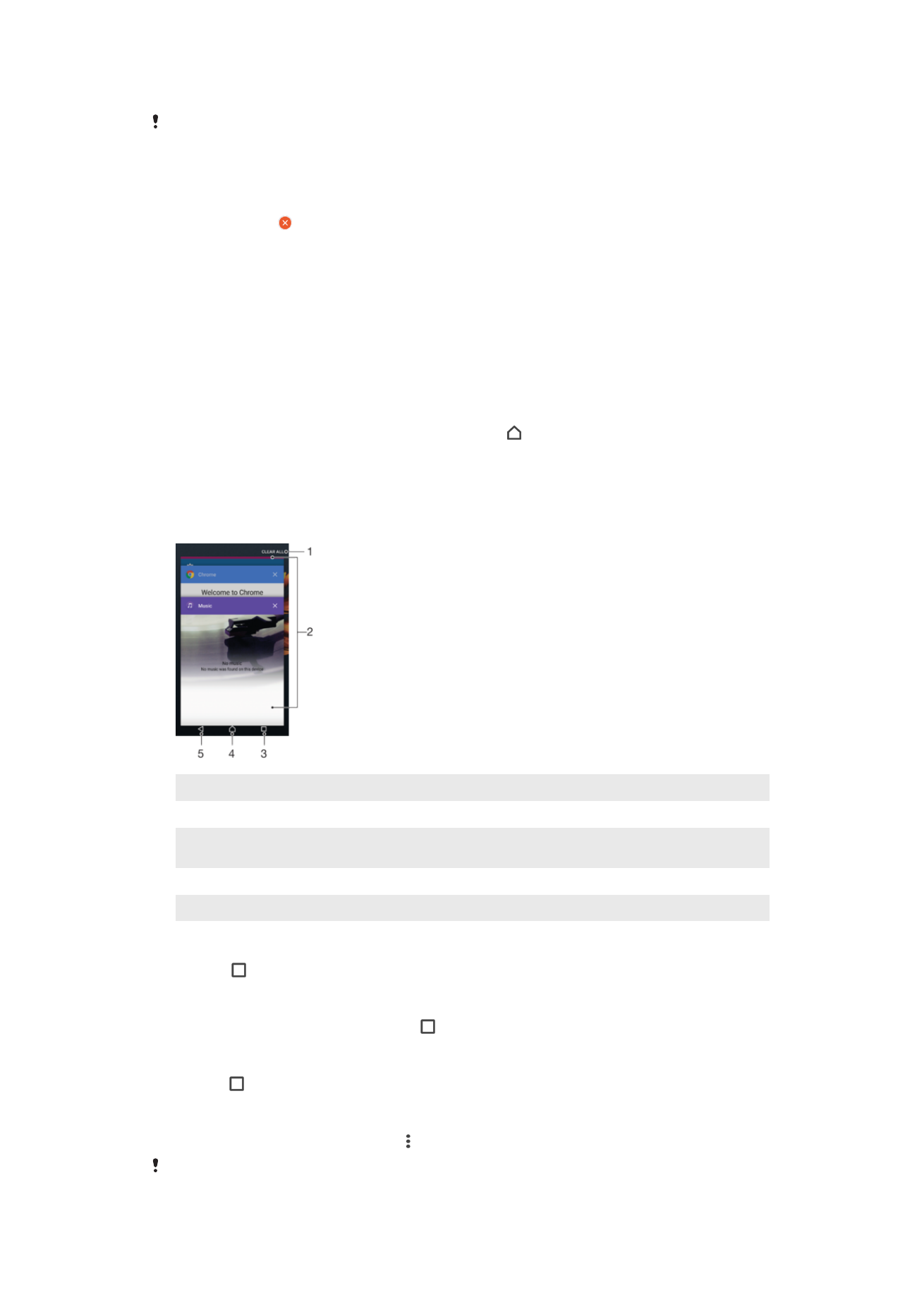
Navegació per les aplicacions
Podeu navegar entre aplicacions amb les tecles de navegació i la finestra d'aplicacions
utilitzades recentment, que us permet canviar fàcilment entre totes les aplicacions
utilitzades recentment. Les tecles de navegació són la tecla Enrere, la tecla Inici i la tecla
Aplicacions recents. També podeu obrir dues aplicacions alhora a la pantalla mitjançant
el mode de pantalla dividida si la aplicació admet la funció multifinestra. Algunes
aplicacions es tanquen quan premeu la tecla Inici per sortir-ne, mentre que d'altres es
posen en pausa o continuen funcionant en segon terme. Si una aplicació es posa en
pausa o s'executa en segon terme, podeu continuar on us hàgiu quedat el proper cop
que obriu l'aplicació.
Informació general de la navegació per les aplicacions
1
Esborra-ho tot: permet tancar totes les aplicacions utilitzades recentment.
2
Finestra d'aplicacions utilitzades recentment: permet obrir una aplicació utilitzada recentment.
3
Tecla Aplicacions recents: permet obrir la finestra d'aplicacions utilitzades recentment i la barra de
favorits.
4
Tecla Inici: permet sortir d'una aplicació i tornar a la pantalla d'inici.
5
Tecla Enrere: permet tornar a la pantalla anterior dins d'una aplicació o bé tancar l'aplicació.
Per obrir la finestra d'aplicacions utilitzades recentment
•
Premeu .
Per alternar ràpidament entre les aplicacions utilitzades recentment
•
Premeu ràpidament la tecla de tasca .
Per tancar totes les aplicacions utilitzades recentment
•
Toqueu i després toqueu
ESBORRA-HO TOT.
Per obrir un menú en una aplicació
•
Mentre utilitzeu l'aplicació, toqueu .
Un menú no està disponible en totes les aplicacions.
28
Aquesta és una versió d'Internet d'aquesta publicació. © Imprimiu només per a ús privat.
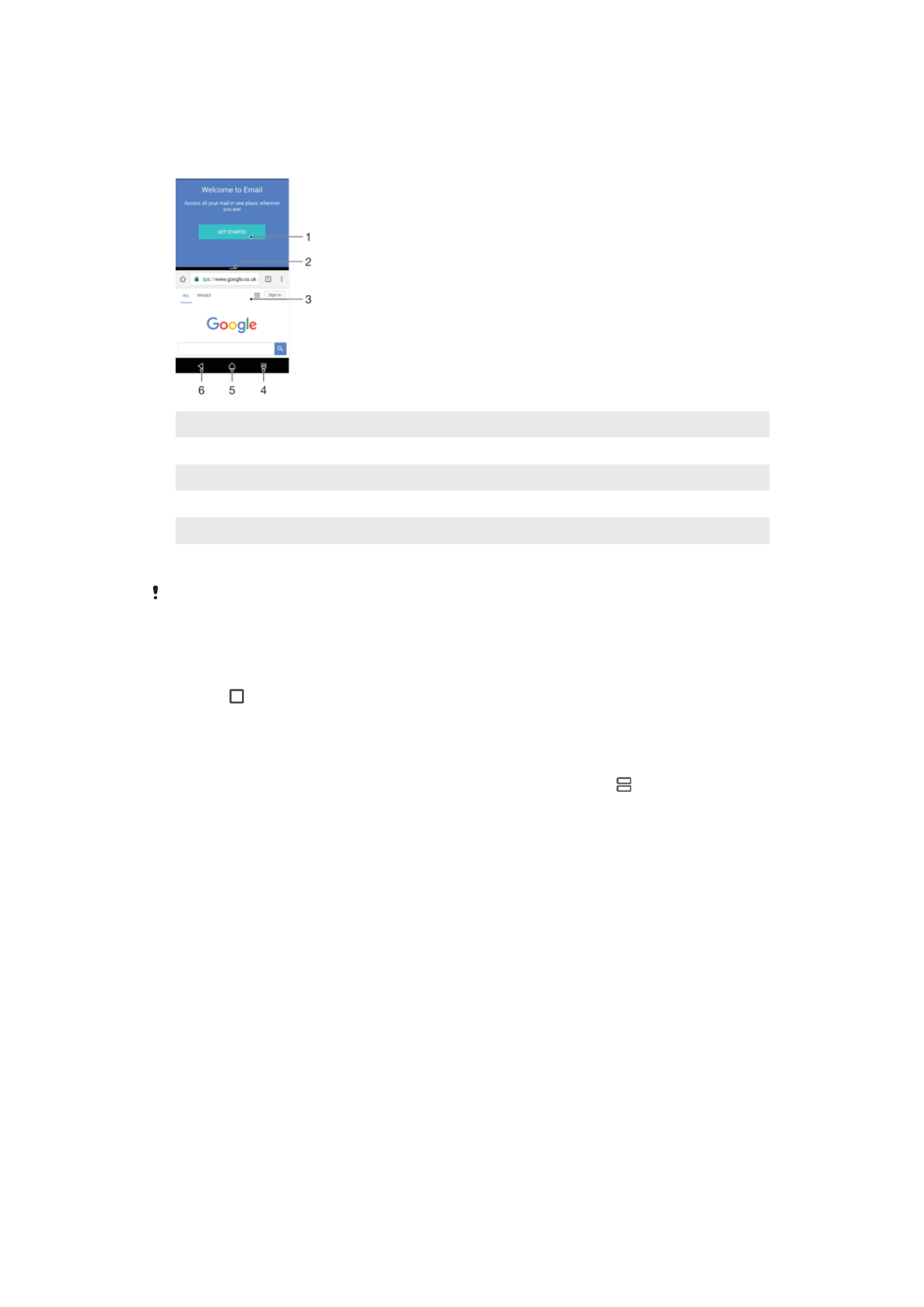
Mode de pantalla dividida
El mode de pantalla dividida permet visualitzar dues aplicacions alhora, per exemple, si
voleu visualitzar la safata d'entrada del correu electrònic i el navegador web al mateix
temps.
1 Aplicació 1 a la finestra superior
2 Marge de pantalla dividida: arrossegueu-lo per canviar la mida de les finestres
3 Aplicació 2 a la finestra inferior
4 Tecla de finestra dividida: permet seleccionar una aplicació utilitzada recentment.
5 Tecla Inici: permet tornar a la pantalla inicial.
6 Tecla Enrere: permet tornar a la pantalla anterior dins d'una aplicació o bé tancar l'aplicació.
No totes les aplicacions admeten el mode de pantalla dividida.
Per utilitzar el mode de pantalla dividida
1
Assegureu-vos que les dues aplicacions que voleu utilitzar en mode de pantalla
dividida estan obertes i s'executen en segon terme.
2
Toqueu i arrossegueu i deixeu anar l'aplicació desitjada a la part superior de la
pantalla.
3
A la part inferior de la pantalla, toqueu la segona aplicació desitjada.
4
En orientació vertical, arrossegueu la barra negra del centre cap amunt o avall per
canviar la mida de les finestres.
5
Per sortir del mode de pantalla dividida, toqueu sense deixar anar .